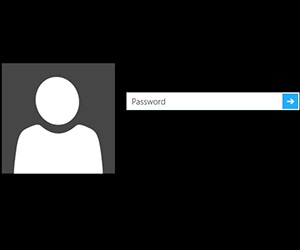
Setările contului
Prima modalitate, pe care am analizat-o, este ușor de utilizat și migrat la Windows 10 din versiunile anterioare ale sistemului. Dacă știți cum să ștergeți parola pentru un cont Windows 8, puteți aplica acest algoritm la "top zece":
Pentru unii utilizatori, elementul "Necesită introducere ..." nu este disponibil, prin urmare această metodă nu ajută la scăderea controlului codului de acces constant când computerul este pornit.
Notă: puteți vedea numele mașinii în proprietățile computerului.
- Faceți clic dreapta pe pictograma "Acest computer".
- Selectați elementul "Proprietăți".
- Găsiți șirul "Nume".
Numele computerului pe care îl găsiți este folosit pentru a schimba numele parametrului "DefaultDomainName".
Ieșiți din modul de somn fără parolă
Mulți utilizatori se plâng că, după aplicarea metodelor de mai sus, parola nu este solicitată la autentificare, dar după ce computerul sau laptopul părăsesc modul de hibernare, apare din nou un câmp pentru introducerea cheii de securitate.
Dezactivarea solicitării codului de acces după ieșirea din modul de repaus este o operație separată, care trebuie efectuată împreună cu procedura standard de ștergere a parolei.
Faceți următoarele:
- Extindeți meniul Start și accesați secțiunea Setări.
- Deschideți secțiunea "Conturi" și accesați fila "Opțiuni de conectare".
- În câmpul Parolă obligatorie, faceți clic pe Niciodată.
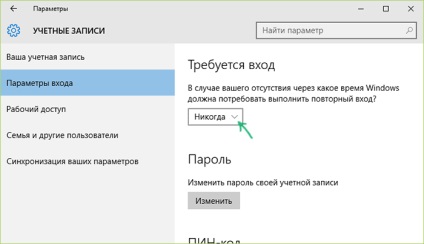
Acum, când ieșiți din modul de hibernare, computerul nu va cere să introduceți codul de acces pentru cont. De asemenea, puteți dezactiva cererea de parolă într-un alt mod:
- Accesați secțiunea "Putere" din "Panoul de control". (instrucțiuni privind modul de deschidere a panoului de control în Windows 10).
- Faceți clic pe linkul "Setări" în apropierea schemei utilizate în prezent.
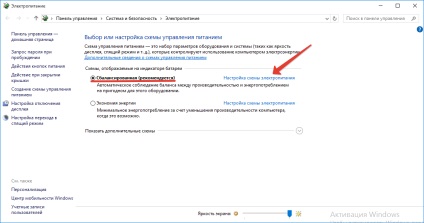
- Faceți clic pe linkul "Modificați parametrii avansați".
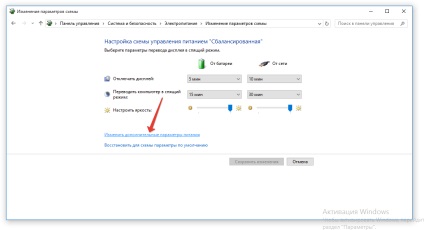
- Selectați setările care nu sunt disponibile în prezent.
- Găsiți elementul "Solicitați introducerea parolei" și setați valoarea la "Nu".
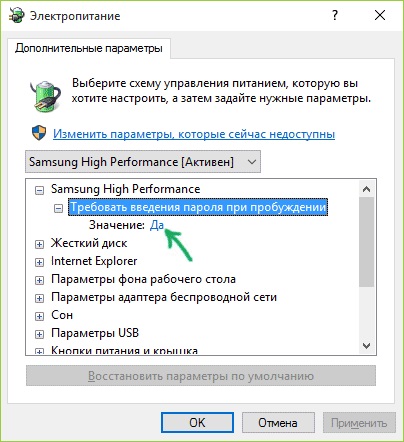
După aplicarea noii configurații, cererea de identificare a utilizatorului atunci când vă conectați la cont după modul de hibernare va fi dezactivată.
Articol anterior Salvați și migrați marcajele în Google Chrome
Articole similare
Trimiteți-le prietenilor: